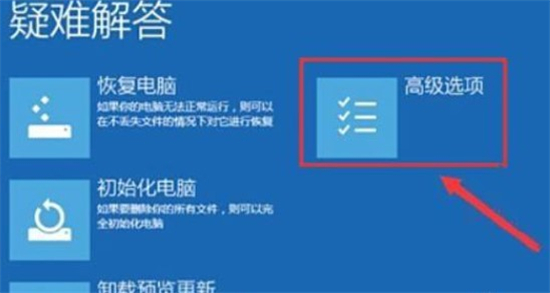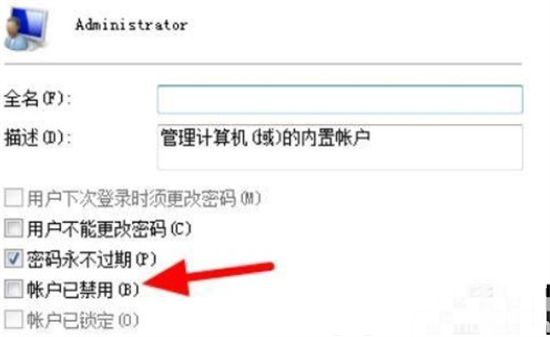windows11在使用过程中难免会遇到一些问题,就比如windows11账号锁定了,这可怎么办?这个问题并不难,下面小编就给大家介绍一下详细的解决办法,用户进入启动设置就能完美解决问题了。
windows11账号锁定怎么办
1.打开电脑,按下“shift”,选择重启,之后选择打开疑难解答中的“高级选项”
2.在弹出来的窗口中点击打开“启动设置”,之后点击右下角的重启,按下“F4”进入安全模式,如下图所示:
3.最后,右键单击计算机选择打开管理中的“本地用户和组”,之后点击打开用户中锁定的账户,取消打勾“账户已禁用”,回车确定即可 解决


 时间 2022-12-15 10:29:56
时间 2022-12-15 10:29:56 作者 admin
作者 admin 来源
来源